ai中的复制排列应用的很广泛,因此 这一节我们来学习用ai制作胶卷这个实例来为大家详细介绍ai排版中的分布。胶卷的制作主要是用到了AI软件中的排列和分布,是排列和分布的一个灵活运用。效果如下图。下面跟小编一起来制作吧!

1、打开ai的软件,执行菜单栏中的文件—新建,或者直接用快捷键Ctrl+N新建一个600*400像素的画布,如下图所示。
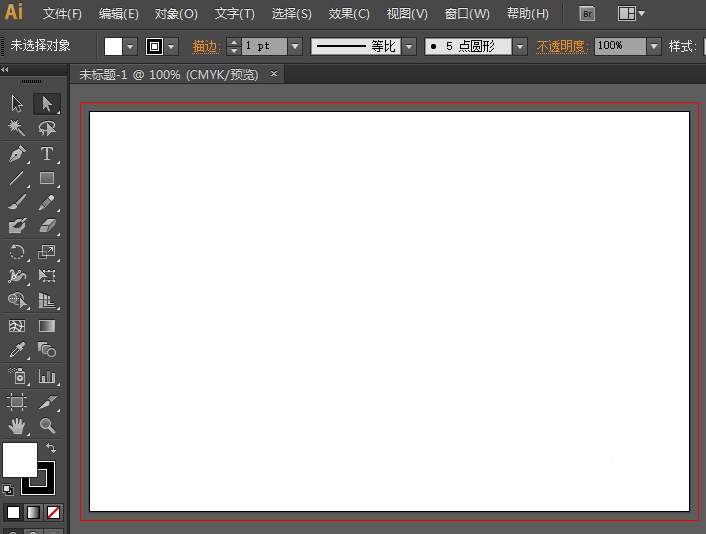
2、选择工具箱中的矩形工具,将填充设置为黑色,描边设置为无,然后画一个矩形,这个矩形就是整个胶卷的长度和宽度,如下图所示。
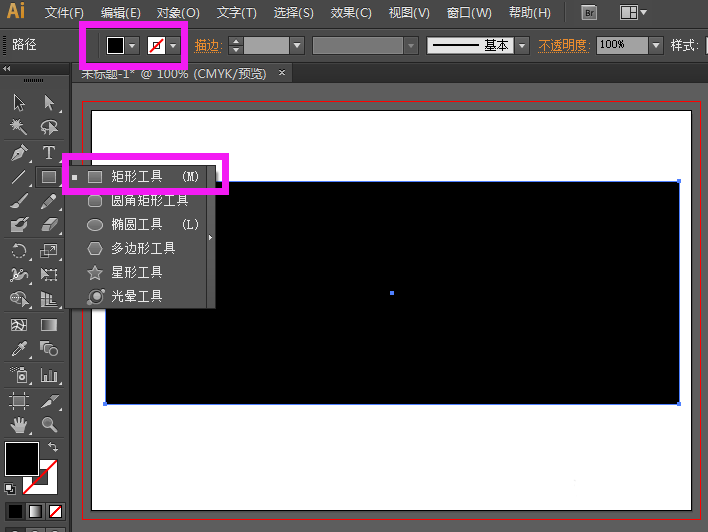
3、选择工具箱中的选择工具,在空白处点击一下,也就是不选中我们之前画的黑色的矩形。选择工具箱中的矩形工具,将填充设置为白色,描边设置为无,然后画一个小一点的白色的矩形。
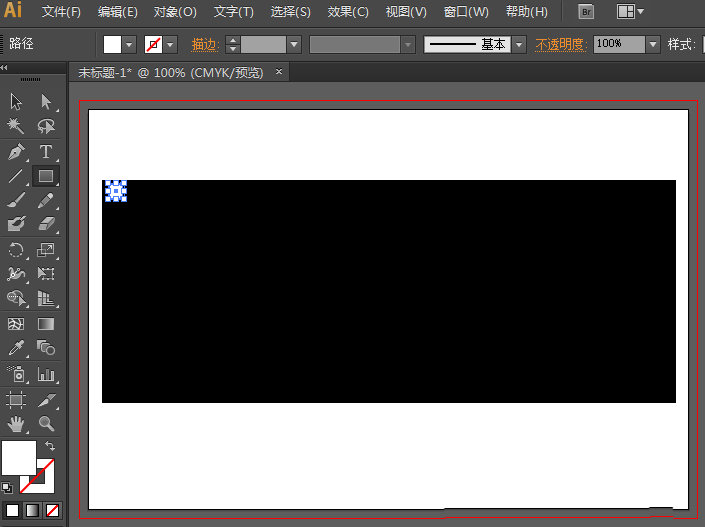
4、选中这个小矩形,按住Alt键不放,鼠标点击这个小矩形拖动可以复制一个,我们在移动的同时,按住shift键,可以保证水平向右移动,使复制得到的矩形和原来的矩形在同一水平线上面。

5、选择工具箱中的选择工具,选中一个矩形,然后按快捷键Ctrl+C复制,然后按Ctrl+F贴在前面,我们重复多次按Ctrl+F。然后现在工具箱中的选择工具,选中整体,按住shift键不放,点击黑色的矩形,我们就选中了所有的白色的矩形而排除了黑色的矩形。
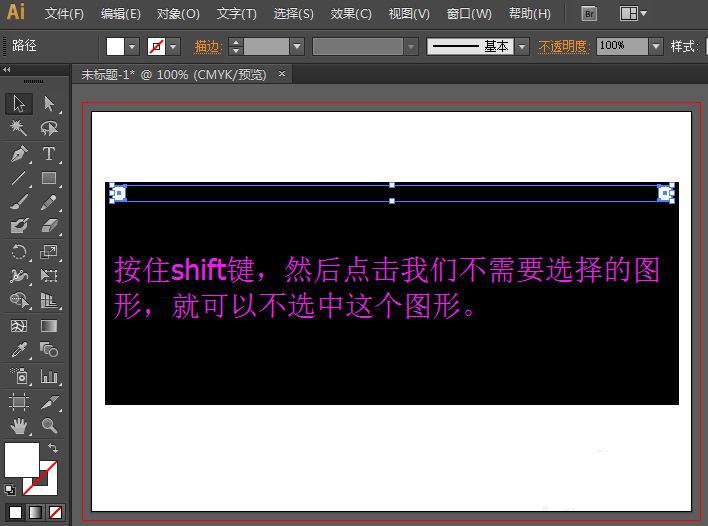
6、选中所有的白色矩形后,执行菜单栏中的窗口—对齐,或者直接按快捷键shift+F7,打开对齐面板,我们选择分布对象中的水平居中对齐分布。
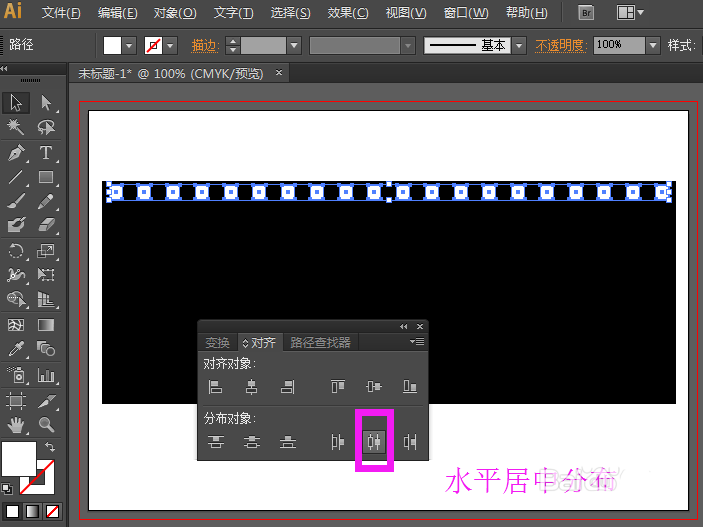
7、对齐分布后,我们直接右键单击白色的矩形,可以看到编组,我们将这些白色的矩形放到一个组中。选择工具箱中的选择工具,选中白色的矩形,然后按住Alt键不放,鼠标点击矩形拖动,可以复制矩形,同时按住shift键,保证我们竖直向下移动到合适的位置。
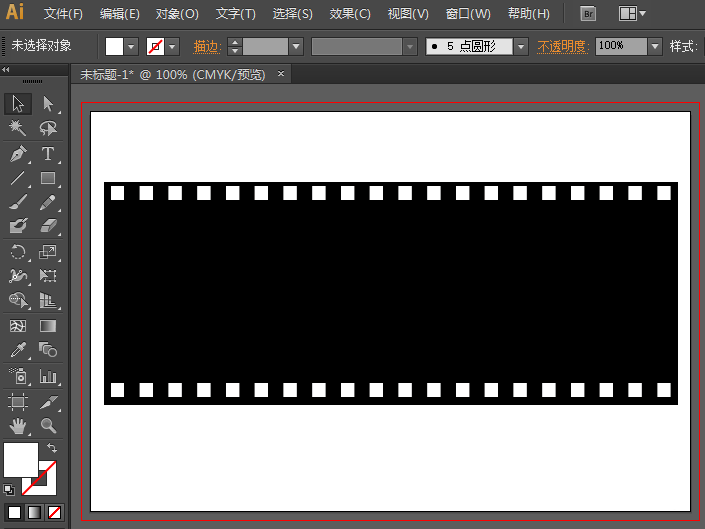
8、我们再来绘制放置相片的位置。选择工具箱中的矩形工具,还是讲填充设置为白色,描边设置为无,画一个大一点的矩形,如下图所示。
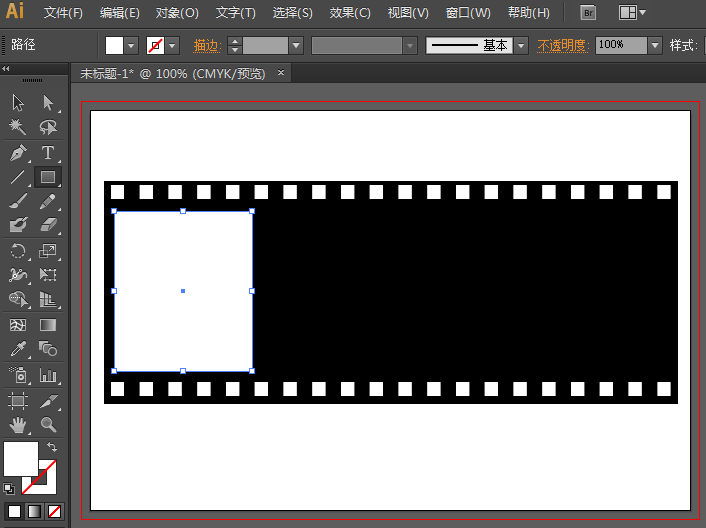
9、同样的方法,我们按住Alt键复制,同时按住shift键保证水平向右移动,复制两个相同的矩形出来,然后选中这三个矩形,在对齐面板中点击水平居中对齐分布,然后将其调整到合适的大小。
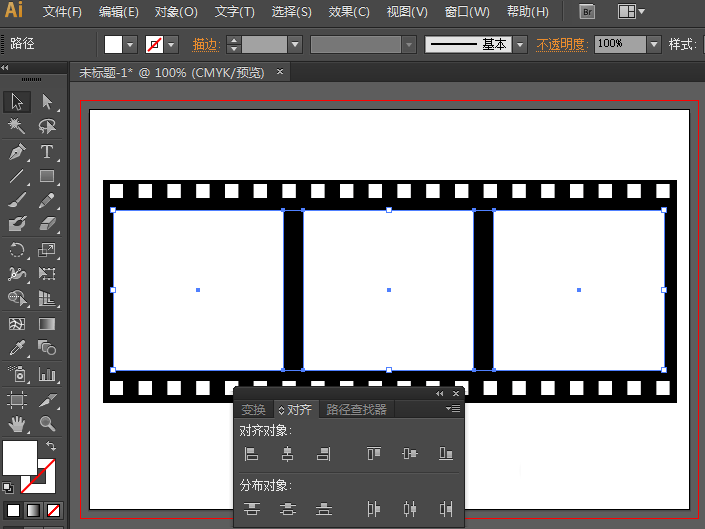
10、胶卷的效果就制作好了,现在我们来置入图片。这张小鸭子的图片,夏夏在之前处理过了,将其背景删除了。执行菜单栏中的文件—置入,置入我们的小鸭子图片,按住shift键,将其缩小到合适的大小,然后点击嵌入,如下图所示。
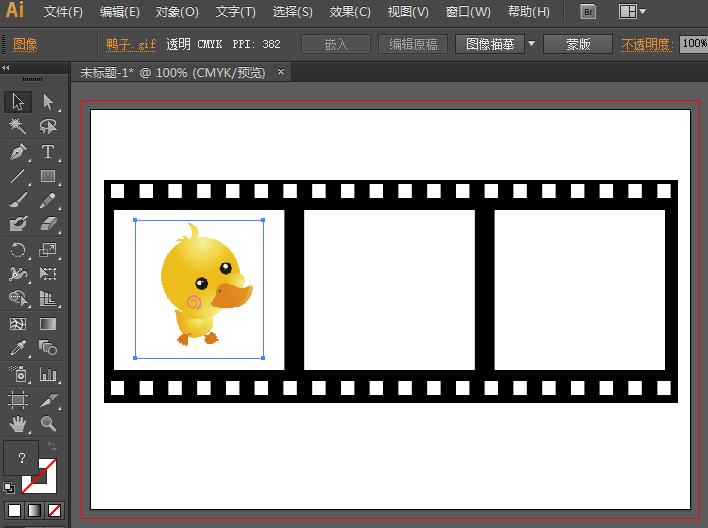
11、选择工具箱中的选择工具,选中鸭子,然后按住Alt键不放,鼠标点击鸭子拖动复制几个鸭子出来;我们在缩小鸭子的时候,按住shift键不放,可以等比例缩小图片,让我们看下最终的效果图。

相关推荐: